Padaryti „Siri“ naudingesnę naudodami „Custom Shortcuts“
Kai „Siri“ pirmą kartą paleido „iPhone 4S“, buvome gana priblokšti. Tai skamba taip natūraliai ir iš tikrųjų suprato beveik viską, ką pasakėte.
Nuo, gerai, Alexa ir beprasmiškas „Google“ padėjėjas nuo praktinio naudingumo perspektyvos pralenkė Siri. Tačiau „iOS 12“ dėka „Siri“ dabar turi labai galingą funkcijų rinkinį, leidžiantį pritaikyti integraciją su trečiųjų šalių programomis.
Tai vadinama „Siri“ nuorodos ir su juo galite sukurti tai, kas efektyviai yra makrokomanda, kur pasirinktinė balso komanda sukels keletą veiksmų.
Programos naudojimas
Nuorodos gali būti neįdiegtos jūsų „iOS“ įrenginyje, bent jau trūksta mūsų „iPad Pro“. Tai nedidelis niggle lengvai išspręsti kelionę į App Store. Tai yra ieškoma programa.
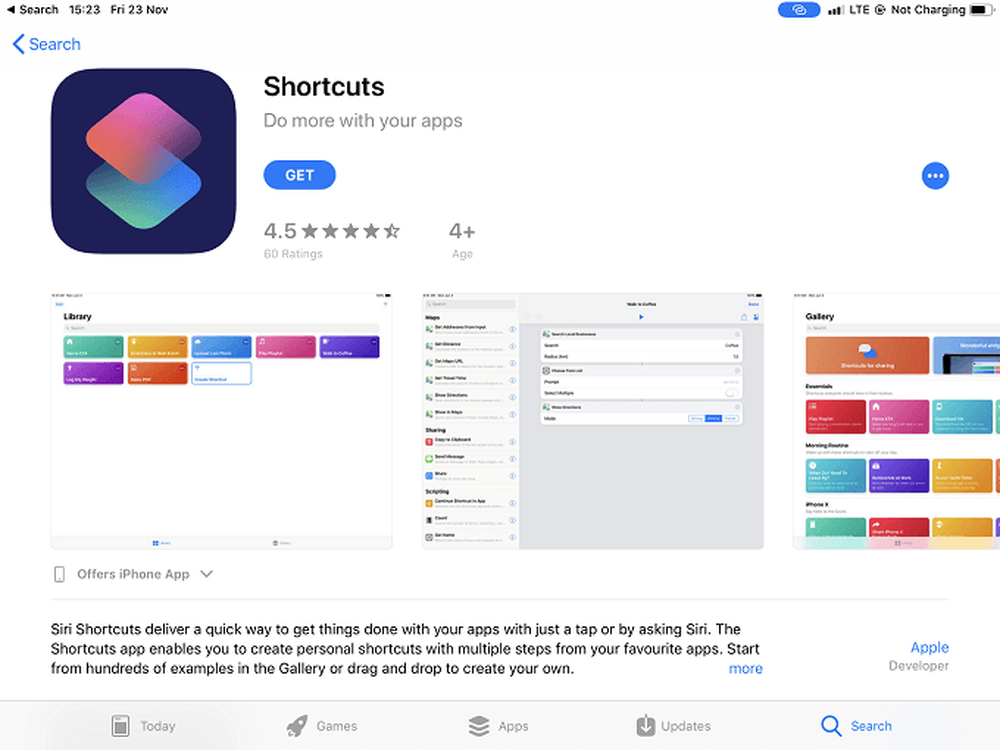
Įdiegus atidarykite programą todėl galime pradėti kurti nuorodą.
Naršymas galerijoje
Atidarę programą, pastebėsite, kad yra du pagrindiniai skyriai. The Biblioteka ir Galerija.
Biblioteka yra ta, kurioje rasite aktyvių nuorodų, kurias sukūrėte arba atsisiuntėte iš galerijos. Galerija, kaip pastebėjote, yra jums jau sukurtų nuorodų rinkinys.
Visada yra gera idėja pirmiausia patikrinti galeriją, kad sukurtumėte nuorodą, kuri jums reikalinga. Netgi tiesiog artimas nuorodas yra geras dalykas, nes jį lengviau sukrėsti, nei padaryti jį nuo nulio.
Šiame straipsnyje galime rasti galerijoje nuorodą, perkelti ją į mūsų biblioteką ir tada pamatyti, kaip ji buvo sukurta, kad sužinotume, kaip sukurti savo nuorodą.
Greita nuoroda iš galerijos
Atidarius programą „App“, bakstelėkite „Galerija“. Pamatysite šį nuorodų pasirinkimą.

Mes ketiname naudoti nuorodą, pavadintą Skaudžiai perskaitykite straipsnio tekstą demonstravimo tikslais. Taigi įveskite jį į paieškos juostą.
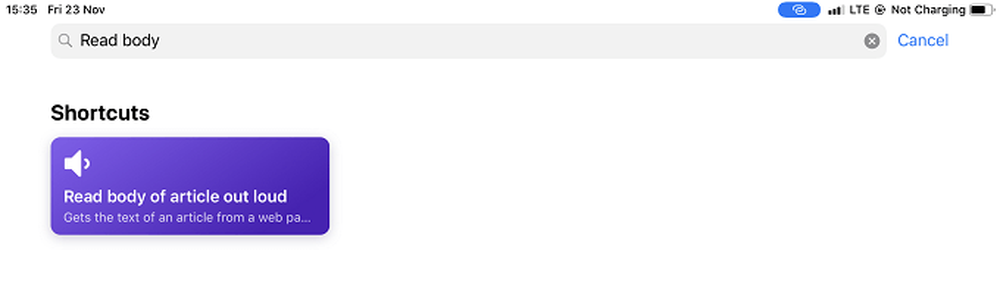
Bakstelėkite nuorodą ir palieskite „Get Shortcut“
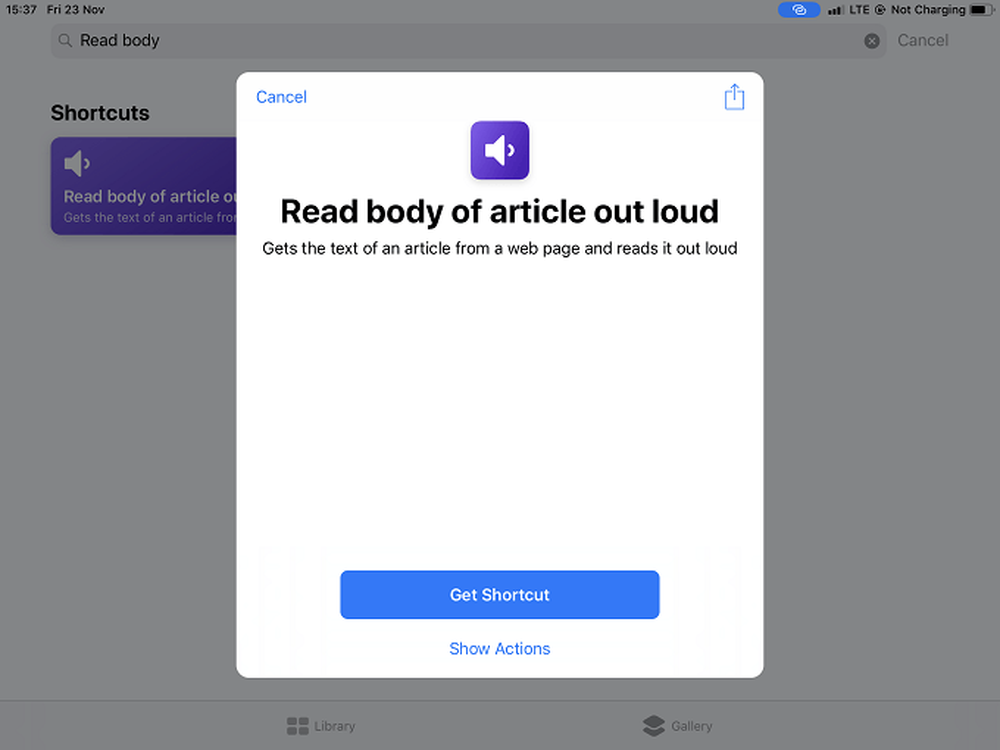
Dabar eikite į biblioteką ir bakstelėkite tris taškus, esančius viršutiniame dešiniajame kampo kampe.
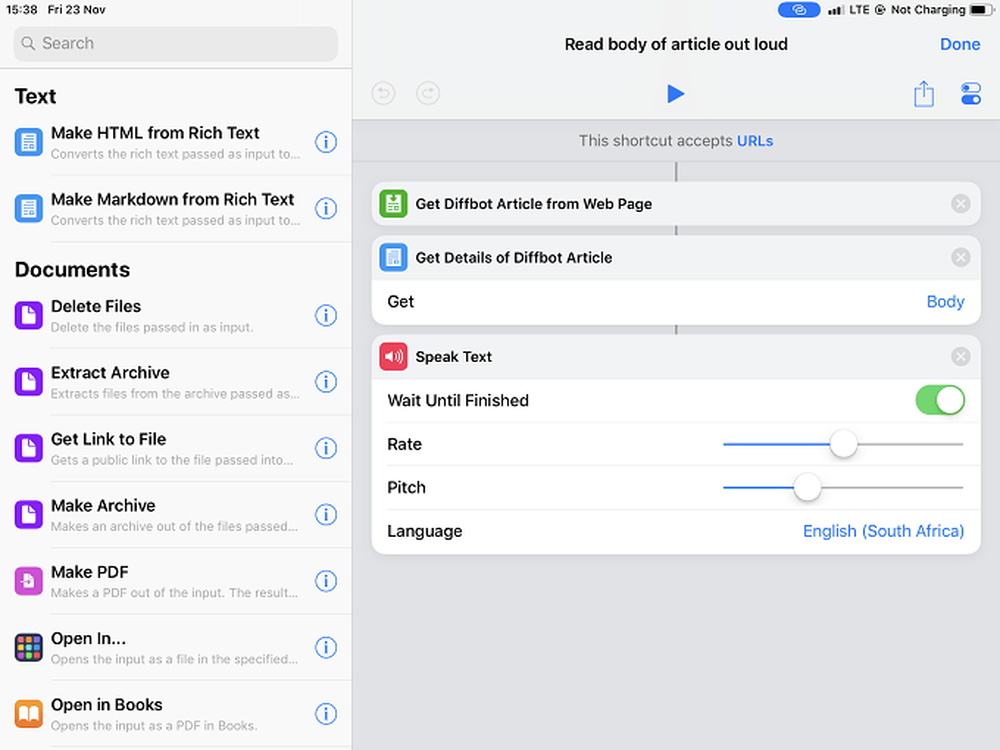
Čia galite pamatyti nuorodos struktūrą. Jei norite, kad jūs ištrauktumėte funkcijas iš kairės į dešinę. Čia mes galime keisti nuorodą į mūsų poreikius, tačiau mes jį paliksime.
Kai sukuriate nuorodą nuo nulio, vienintelis skirtumas yra tas, kad dešinioji skiltis bus tuščia, paliekant ją sau, kuriuos statybinius blokus norite naudoti.
Nors nuoroda dabar yra jūsų bibliotekoje, ji dar neveiks su „Siri“. Norint jį pridėti prie „Siri“, reikia bakstelėkite slankiklio piktogramą viršutiniame dešiniajame ekrano kampe.
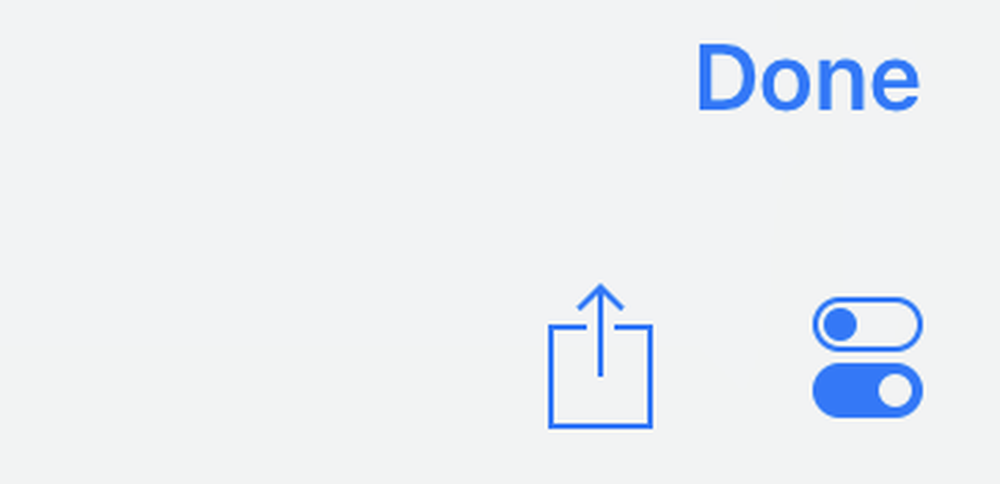
Tada pamatysite šį ekraną.
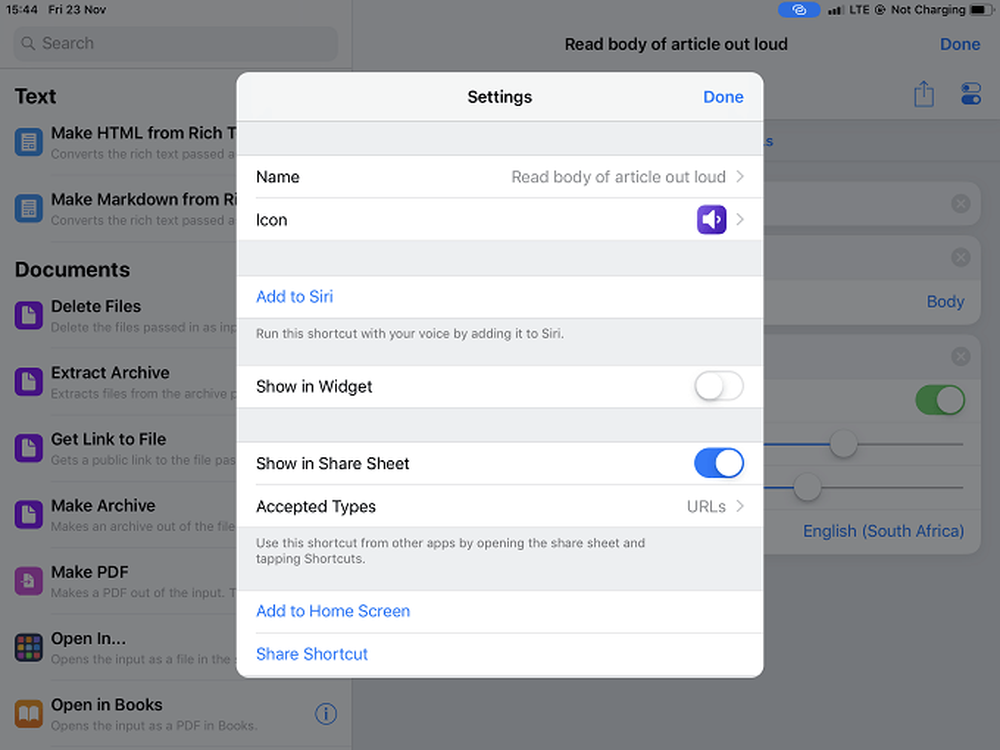
Tiesiog bakstelėkite „Pridėti prie Siri“ ir jūs čia.
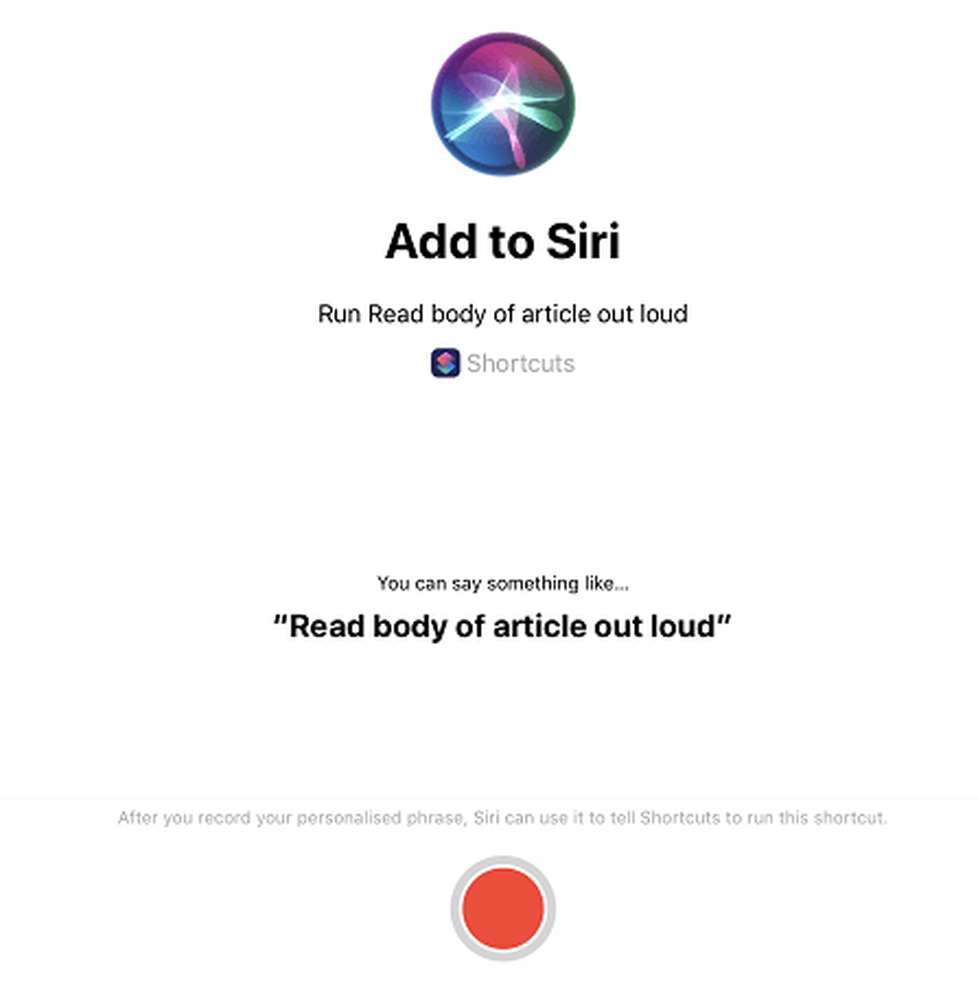
Kaip matote, „Siri“ pateikia siūlomą frazę, kad būtų paleistas šis spartusis klavišas, tačiau galite ką nors pasakyti. Visa tai liko bakstelėkite raudoną įrašymo mygtuką ir įrašykite savo frazę. Jei esate patenkintas, patvirtinkite jį ir visi esate nustatyti!




